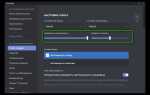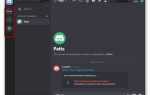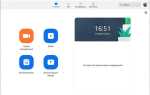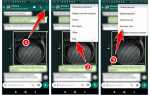Viber на iOS хранит значительный объем данных – сообщения, фото, видео и кэш, которые со временем занимают много места. Для освобождения памяти устройства важно не только удалять переписки, но и очищать скрытые файлы приложения.
Этот гид подробно объясняет, как быстро удалить ненужные данные Viber, не затрагивая важные чаты. Рассмотрены стандартные функции очистки, а также дополнительные способы ускорить процесс и освободить до нескольких гигабайт на iPhone или iPad.
Простые шаги помогут контролировать объем хранилища и поддерживать стабильную работу приложения. В инструкции уделено внимание встроенным инструментам iOS и самому приложению Viber, включая удаление медиафайлов из конкретных чатов без полной потери истории сообщений.
Регулярная очистка Viber на iOS позволяет сохранить оптимальную производительность и избежать переполнения памяти, что особенно важно для устройств с ограниченным объемом встроенного накопителя.
Как проверить объем занимаемой Viber памяти на iPhone
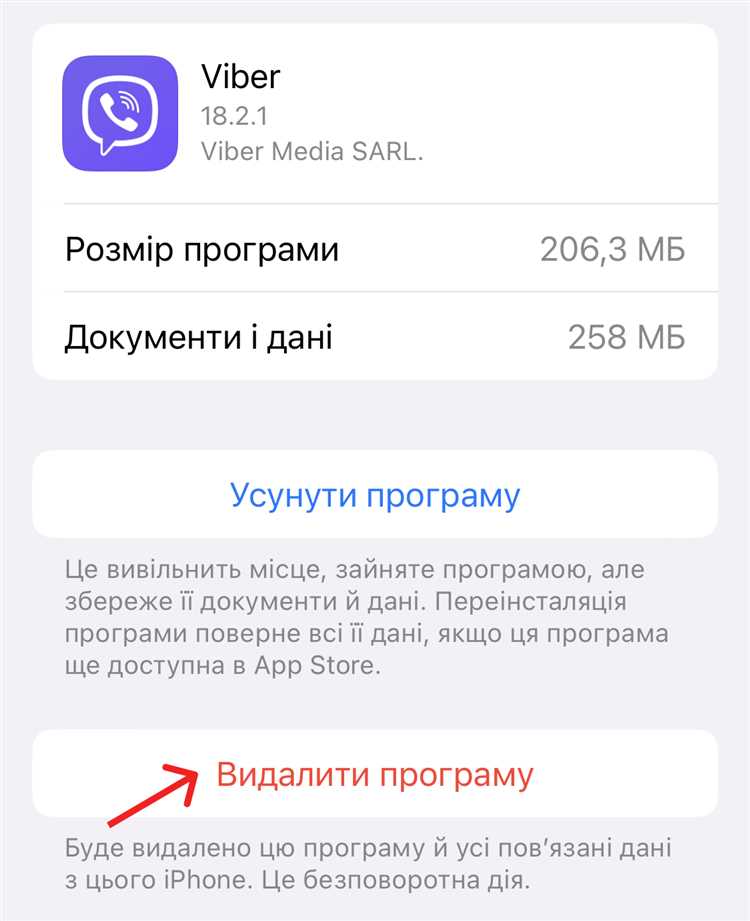
Для точного определения объема памяти, которую занимает Viber на iPhone, выполните следующие действия:
- Откройте приложение «Настройки» на устройстве.
- Перейдите в раздел «Основные».
- Выберите пункт «Хранилище iPhone».
- Пролистайте список приложений вниз и найдите «Viber».
- Нажмите на «Viber», чтобы увидеть общий объем занимаемой памяти, включая данные и документы.
Обратите внимание, что отображаемый объем включает все кэшированные файлы, медиа и переписки. Для более детального контроля:
- В самой программе Viber перейдите в «Настройки» → «Данные и хранилище» → «Использование хранилища». Здесь можно увидеть, сколько места занимают отдельные чаты.
- Удалите крупные файлы или очистите кэш в конкретных чатах, чтобы снизить общий размер.
Регулярная проверка поможет избежать переполнения памяти и обеспечит стабильную работу приложения.
Удаление ненужных фото и видео из чатов Viber на iOS
Откройте нужный чат в Viber. Нажмите на имя контакта или название группы в верхней части экрана для перехода к информации о чате.
Выберите раздел Медиа – здесь отображаются все фото и видео, отправленные и полученные в этом чате.
Для удаления конкретных файлов нажмите Выбрать в правом верхнем углу, отметьте ненужные фото и видео, затем нажмите Удалить. Подтвердите удаление.
Для массового удаления можно использовать функцию Очистить все медиа, доступную в разделе информации о чате. Это удалит все медиафайлы, связанные с выбранным диалогом.
Удалённые таким образом фото и видео освободят место на устройстве, при этом сообщения и текстовая переписка останутся без изменений.
Для контроля объема памяти рекомендуется регулярно проверять разделы медиа в самых активных чатах и удалять файлы старше 3 месяцев или дубликаты.
Очистка истории сообщений в отдельных диалогах Viber
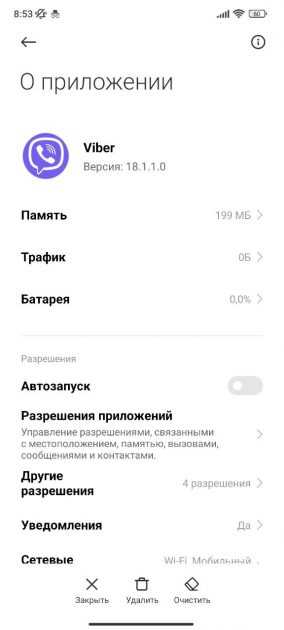
Для удаления истории сообщений в конкретном диалоге откройте чат с нужным контактом или группой. Нажмите на имя собеседника или название группы в верхней части экрана, чтобы открыть параметры диалога.
Прокрутите вниз до раздела «Очистить историю сообщений» и выберите этот пункт. Подтвердите удаление, нажав «Очистить». Вся переписка в данном диалоге будет удалена, включая медиафайлы, загруженные в чат.
Удаление истории в отдельном диалоге не затрагивает другие чаты и не влияет на резервные копии в iCloud, если они созданы. Для полного освобождения места рекомендуется дополнительно проверить раздел «Хранилище» в настройках Viber и при необходимости очистить кеш.
Удаление голосовых и видео сообщений для освобождения места
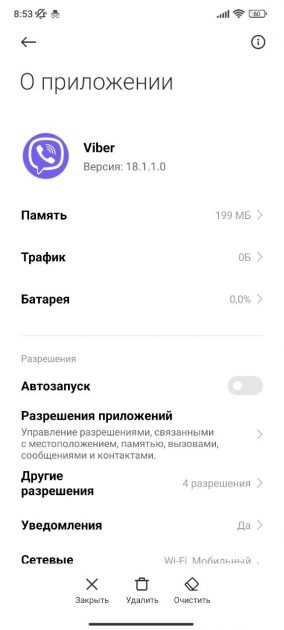
Голосовые и видео сообщения занимают значительный объём памяти на iOS-устройстве. Для их удаления откройте нужный чат в Viber, найдите вкладку с мультимедиа, затем выберите голосовые и видео файлы. Нажмите на них и удерживайте, пока не появится меню, где выберите «Удалить». Для массового удаления в разделе мультимедиа можно отметить несколько файлов и удалить сразу.
Для быстрой очистки зайдите в «Настройки» Viber, раздел «Хранилище и данные» → «Использование хранилища». Здесь отображается точный объём, занимаемый голосовыми и видео сообщениями по каждому чату. Нажмите на чат с наибольшим объёмом, выберите нужные файлы и удалите их.
Удаление не только освобождает память, но и снижает нагрузку на резервное копирование. Рекомендуется регулярно проводить очистку для поддержания стабильной работы приложения и устройства в целом.
Как удалить кэш и временные файлы Viber на iPhone
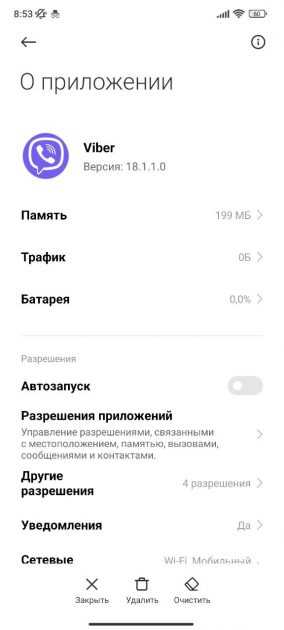
Для удаления кэша и временных файлов в Viber на iPhone выполните следующие действия:
1. Откройте приложение Viber и перейдите в раздел Ещё (иконка с тремя горизонтальными линиями внизу справа).
2. Выберите Настройки – затем Хранилище и Использование.
3. В разделе Использование хранилища отобразится список чатов с указанием объёма занимаемого ими места. Нажмите на нужный чат.
4. В открывшемся окне нажмите Управление и отметьте типы файлов, которые хотите удалить: фото, видео, аудио, документы.
5. Подтвердите удаление выбранных данных, нажав кнопку Очистить.
Для полной очистки кэша повторите процедуру для каждого активного чата. Это позволит освободить значительный объём памяти без удаления сообщений.
Если необходимо удалить все временные файлы целиком, можно также удалить и переустановить Viber, но при этом сохраните резервную копию переписок через iCloud, чтобы избежать потери данных.
В iOS нет отдельной функции очистки системного кэша приложений, поэтому именно удаление медиафайлов из чатов – самый эффективный способ освободить место.
Удаление ненужных стикеров и GIF из приложения Viber

В разделе «Мои стикеры» отображаются все установленные пакеты. Чтобы удалить ненужные, нажмите «Редактировать», затем – иконку корзины рядом с пакетом. Подтвердите удаление.
Для удаления часто используемых GIF: откройте чат, нажмите значок GIF, пролистайте до раздела «Недавние». Долгое нажатие на любой GIF вызовет меню, где выберите «Удалить из недавних».
Удаление избыточных медиафайлов освобождает память устройства и ускоряет загрузку клавиатуры стикеров. Проверяйте содержимое этого раздела регулярно – особенно после установки новых пакетов или активного использования GIF.
Настройка автоматической очистки данных Viber на iOS
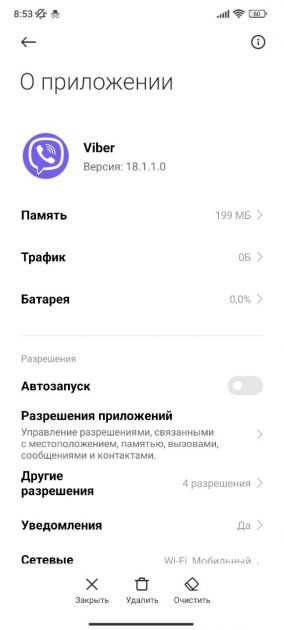
Viber для iOS позволяет настроить автоматическое удаление старых данных, чтобы сохранить место на устройстве. Следуйте инструкции для активации функции:
- Откройте Viber.
- Перейдите в раздел «Ещё» (иконка с тремя точками внизу экрана).
- Выберите «Настройки», затем – «Хранилище данных».
- Активируйте опцию «Автоматическая очистка чатов».
После активации выберите параметры удаления:
- Через 1 неделю: удаляются сообщения и медиафайлы старше 7 дней.
- Через 1 месяц: остаются только недавние данные.
- Через 1 год: удаляются материалы старше 12 месяцев.
Очистка затрагивает только локальные данные на устройстве. Архивы в облаке или резервных копиях не трогаются. Чтобы минимизировать накопление ненужных файлов, рекомендуется также отключить автоматическое сохранение медиа:
- В разделе «Хранилище данных» отключите «Сохранять в галерею».
- Откройте «Медиаавтозагрузка» и установите «Никогда» для всех типов соединений.
Эти действия помогут избежать переполнения памяти и сохранить производительность устройства.
Восстановление важных данных после очистки Viber на iPhone
Если Viber был очищен вручную или переустановлен, данные можно восстановить только при наличии актуальной резервной копии. Для этого используется iCloud, на который Viber автоматически сохраняет резервные данные, если включена соответствующая опция.
Откройте Viber, перейдите в раздел «Еще» → «Настройки» → «Учетная запись» → «Резервное копирование Viber». Убедитесь, что была выполнена последняя копия до очистки. Если копия отсутствует, восстановление невозможно.
Для возврата данных удалите Viber с iPhone, затем установите его снова из App Store. При первом запуске введите номер телефона, подтвердите код из SMS, после чего появится предложение восстановить данные из iCloud – подтвердите действие.
Фотографии, видео и документы восстанавливаются только при условии, что они были включены в резервное копирование. Восстановление занимает от нескольких секунд до нескольких минут в зависимости от объема.
Если резервная копия создавалась в iTunes или Finder, восстановление возможно только через полное восстановление iPhone. Для этого подключите устройство к компьютеру, запустите iTunes (или Finder), выберите устройство и нажмите «Восстановить из копии». Убедитесь, что копия содержит нужные данные до начала процесса.
Без резервной копии восстановление невозможных данных недоступно ни через Viber, ни с помощью сторонних приложений. Рекомендуется включить автоматическое резервное копирование с регулярным обновлением, чтобы избежать потерь в будущем.
Вопрос-ответ:
Как удалить старые сообщения в Viber на iPhone без удаления самого чата?
Чтобы удалить отдельные сообщения, не затрагивая весь чат, откройте нужную переписку, нажмите и удерживайте палец на сообщении, которое хотите удалить. В появившемся меню выберите пункт «Удалить». Затем можно выбрать — удалить только у себя или у всех участников. Эта функция особенно удобна, если вы хотите оставить переписку, но очистить её от ненужных сообщений.
Можно ли удалить сразу все медиафайлы из Viber на iOS?
Да, можно. Для этого откройте настройки Viber, перейдите в раздел «Данные и мультимедиа», затем выберите «Использование памяти». Там будет доступен список чатов с указанием объёма занимаемых файлов. Нажмите на нужный чат, и появится возможность удалить фото, видео, голосовые сообщения и другие файлы выборочно или все сразу.
Чем очистка кэша Viber отличается от удаления сообщений?
Очистка кэша удаляет временные файлы, которые приложение сохраняет для ускорения работы — это может быть, например, миниатюра изображения или ранее загруженный файл. Удаление сообщений, в свою очередь, убирает содержимое чатов: текст, изображения, видео. Очистка кэша не влияет на переписку и не удаляет сообщения, а лишь освобождает место на устройстве.
Удалятся ли сообщения на других устройствах, если я почищу Viber на iPhone?
Нет, если вы используете Viber только на iPhone, очистка данных на нём не затронет другие устройства, на которых также установлен Viber с той же учётной записью. Однако если вы удалите сообщения «у всех», они пропадут и у других участников чата. Если просто удалите чат или сообщение у себя — изменения будут только на вашем телефоне.
Как часто нужно чистить Viber на iPhone, чтобы не перегружать память?
Рекомендуется проверять объём используемой памяти хотя бы раз в месяц. Особенно это актуально, если вы активно обмениваетесь фото и видео. Сам Viber не напоминает о необходимости очистки, поэтому стоит периодически вручную заходить в раздел «Использование памяти» и удалять накопившиеся медиафайлы или переписки, которые больше не нужны.